Convierta MPG / MPEG a MP4 con alta velocidad y alta calidad de imagen / sonido de salida.
- Convertir AVCHD a MP4
- Convertir MP4 a WAV
- Convertir MP4 a WebM
- Convertir MPG a MP4
- Convertir SWF a MP4
- Convertir MP4 a OGG
- Convertir VOB a MP4
- Convertir M3U8 a MP4
- Convertir MP4 a MPEG
- Incrustar subtítulos en MP4
- Divisores MP4
- Eliminar audio de MP4
- Convierte videos 3GP a MP4
- Editar archivos MP4
- Convierte AVI a MP4
- Convierte MOD a MP4
- Convertir MP4 a MKV
- Convertir WMA a MP4
- Convierte MP4 a WMV
Métodos confiables para rotar videos en Facebook sin esfuerzo
 Actualizado por Lisa ou / 22 de febrero de 2023 16:30
Actualizado por Lisa ou / 22 de febrero de 2023 16:30¿Cómo rotar un video en Facebook? Hice una transmisión en vivo recientemente y noté que el video estaba de lado cuando lo publiqué en Facebook. Algunos de mis amigos me dijeron que tenían dificultades para verlo. Por favor, que alguien me ayude a corregir la dirección de mi pantalla. ¡Gracias!
Si te preguntas si es posible rotar un video que publicaste en Facebook, la respuesta es sí. A veces, las personas no notan que el video que publican no está en la orientación de pantalla correcta. Esto sucede por un par de razones, ya sea que el video que cargó sea una transmisión en vivo, una grabación o algo que descargó de Internet. Por ejemplo, grabó un video con su teléfono en modo vertical pero lo sostiene horizontalmente. O tal vez, es al revés. Tal vez, se supone que debe grabar en pantalla ancha, pero está sosteniendo el teléfono hacia arriba. Esta es una de las situaciones más comunes.

Debido a esto, ciertamente necesita una herramienta o método para rotar y corregir la orientación de la pantalla de su video en Facebook. Pero la pregunta es, ¿dónde encontrarás el método perfecto? Bueno, buenas noticias. No necesita perder el tiempo explorando Internet para este asunto. Debido a que este artículo enumerará las herramientas y técnicas para rotar el video que publicaste en Facebook. Confíe en que son los más confiables y efectivos que hemos probado al probar varios programas en Internet. Adquiera amablemente los conocimientos a continuación para probarlos usted mismo.

Lista de Guías
Parte 1. Cómo rotar videos en la computadora con FoneLab Video Converter Ultimate
Si le pregunta a las personas que usan editores de video a menudo acerca de un programa de edición potente, lo recomendarán de inmediato. FoneLab Video Converter Ultimate. Este programa puede rotar casi cualquier video, incluida su publicación de Facebook, en un momento. Es compatible con casi todos los formatos de video populares, por lo que no tendrá dificultades para trabajar con ellos con esta herramienta. el despues de ti gira el video, puede disfrutar de sus otras funciones de edición para mejora tu video más. Además del rotador, sus otras características incluyen un recortadora de video, inversor, controlador de velocidad, recortador y más. No olvides su característica clave, el convertidor de video. Básicamente, FoneLab Video Converter Ultimate le permite hacer varias cosas en un solo lugar. Y lo mejor de todo es que es compatible tanto con Mac como con Windows.
Video Converter Ultimate es el mejor software de conversión de video y audio que puede convertir MPG / MPEG a MP4 con alta velocidad y alta calidad de imagen / sonido.
- Convierta cualquier video / audio como MPG, MP4, MOV, AVI, FLV, MP3, etc.
- Admite conversión de video 1080p / 720p HD y 4K UHD.
- Potentes funciones de edición como Recortar, Recortar, Rotar, Efectos, Mejorar, 3D y más.
Preste atención a los pasos sin problemas a continuación para obtener conocimiento sobre cómo rotar un video en Facebook con FoneLab Video Converter Ultimate:
Paso 1Obtenga el archivo de software del programa en el sitio web de FoneLab Video Converter Ultimate. Hacer clic Descargar gratis, luego, seleccione el archivo para comenzar a instalar el programa. Puede elegir su idioma de instalación preferido antes de presionar el botón Instalar. Puede iniciar el rotador de video en su computadora cuando se complete el proceso.
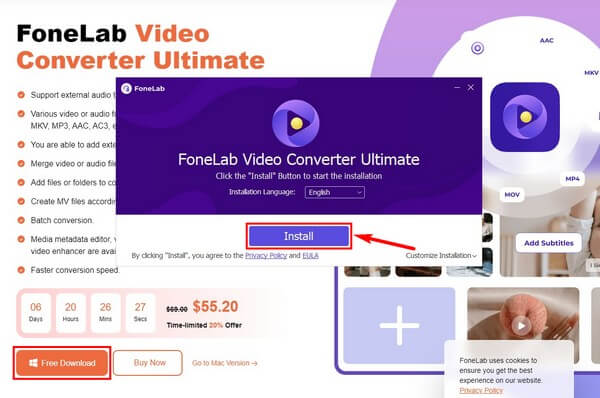
Paso 2Descarga el video que deseas rotar en Facebook. Luego ingresará al programa con la función de conversión como interfaz principal. Para llegar al rotador, debe hacer clic en el Herramientas opción del menú en la parte superior.
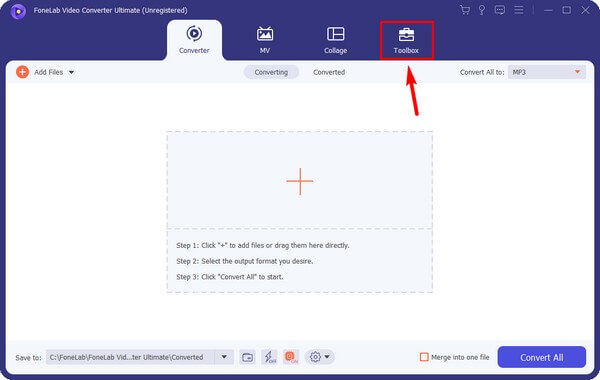
Paso 3Una vez que acceda a la Caja de herramientas, desplácese hacia abajo hasta que vea el Rotador de video característica. Haga clic en él, luego seleccione el video de Facebook de la Descargar carpeta para importarlo al programa.
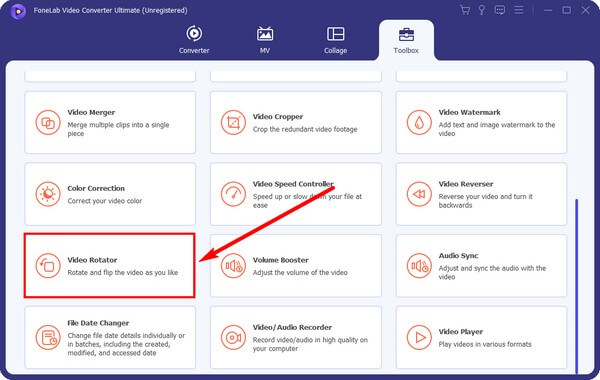
Paso 4El antes y el después del video se mostrarán en la interfaz del programa. Use los botones de Rotación para corregir la orientación de su video. Puede girarlo hacia la derecha o hacia la izquierda o voltearlo vertical u horizontalmente. Cuando haya terminado, presione la pestaña Exportar en la esquina inferior derecha de la interfaz. El proceso generalmente toma menos de un minuto y se guardará automáticamente en su computadora. Puedes volver a subir el video en Facebook después.
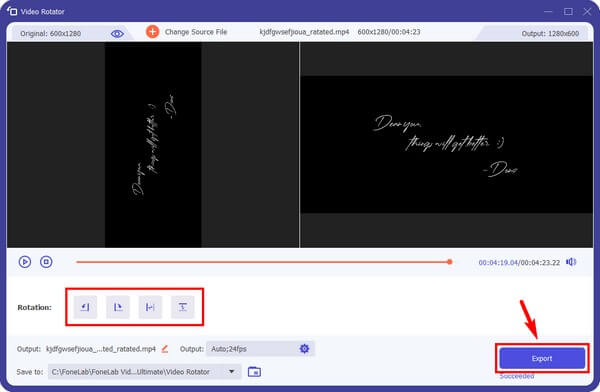
Video Converter Ultimate es el mejor software de conversión de video y audio que puede convertir MPG / MPEG a MP4 con alta velocidad y alta calidad de imagen / sonido.
- Convierta cualquier video / audio como MPG, MP4, MOV, AVI, FLV, MP3, etc.
- Admite conversión de video 1080p / 720p HD y 4K UHD.
- Potentes funciones de edición como Recortar, Recortar, Rotar, Efectos, Mejorar, 3D y más.
Parte 2. Cómo rotar videos en Facebook
Mientras tanto, también puede rotar el video en el sitio web de Facebook. Este es el método más conveniente si no desea eliminar y volver a cargar la publicación. O si no tienes tiempo para instalar otras herramientas. Sin embargo, este método le permite rotar el video sin ninguna característica adicional. A diferencia de instalar otros programas para tener más opciones para mejorar el video de facebook.
Preste atención a los pasos sin problemas a continuación para obtener conocimiento sobre cómo rotar un video de Facebook:
Paso 1Accede al sitio web de Facebook y dirígete al perfil de tu cuenta. Ubique el video que desea rotar y visualícelo.
Paso 2En la parte inferior del video, haz clic en Opciones de las siguientes opciones. Cuando aparezca el menú Opciones, seleccione Girar a la izquierda or Girar a la derecha para corregir la orientación del video.
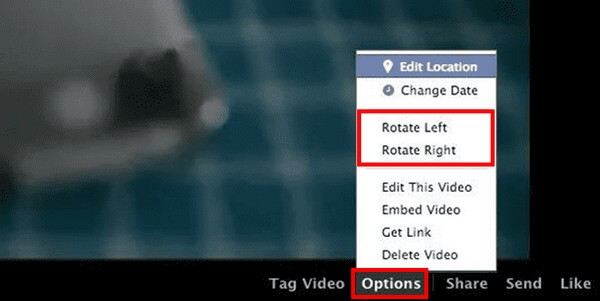
Parte 3. Cómo rotar videos en iPhone o Android con aplicaciones de terceros
Si no está usando una computadora, las aplicaciones de terceros también están disponibles en los teléfonos móviles. Tome InShot Video Editor, por ejemplo. Esta aplicación funciona tanto en teléfonos iPhone como Android. Dependiendo de su dispositivo, puede obtenerlo en Google Play Store o App Store. InShot Video Editor puede rotar fácilmente sus videos de Facebook, pero no tiene funciones avanzadas como convertir y comprimir como los otros programas de edición de video.
Preste atención a los sencillos pasos a continuación para rotar videos en Facebook con la aplicación de terceros InShot Video Editor:
Paso 1Inicie Play o App Store y busque InShot Video Editor. Si está utilizando un iPhone, haga clic en el Recibe botón. Luego haz clic en Instalar botón si estás usando Android, por otro lado.
Paso 2Inicie la aplicación en su teléfono, luego importe el video de Facebook a la aplicación. En la parte inferior de la interfaz, toca el icono de rotación hasta que obtengas la orientación correcta del video. Después de eso, guarde y vuelva a cargar el video en Facebook.
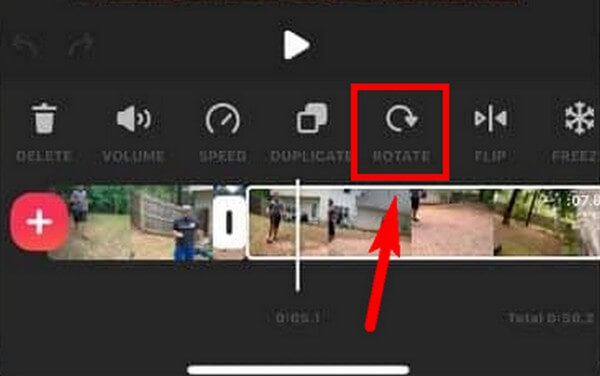
Video Converter Ultimate es el mejor software de conversión de video y audio que puede convertir MPG / MPEG a MP4 con alta velocidad y alta calidad de imagen / sonido.
- Convierta cualquier video / audio como MPG, MP4, MOV, AVI, FLV, MP3, etc.
- Admite conversión de video 1080p / 720p HD y 4K UHD.
- Potentes funciones de edición como Recortar, Recortar, Rotar, Efectos, Mejorar, 3D y más.
Parte 4. Preguntas frecuentes sobre rotadores de video de Facebook
¿Hay una marca de agua en InShot?
Sí hay. InShot Video Editor agrega una marca de agua en la salida de video de los usuarios sin importar lo que piensen al respecto. Si desea eliminar la marca de agua InShot, debe comprar una suscripción, que requiere un pago mensual.
¿Por qué mi video está de costado en Facebook cuando publico transmisiones en vivo?
El motivo debe ser la orientación de la pantalla de su dispositivo. Tenga en cuenta que debe configurar su pantalla en modo horizontal cuando grabe video de pantalla ancha. Luego colócalo en posición vertical si lo mantienes recto. Si no pudo hacer esto cuando publicó sus videos de transmisión en vivo en Facebook, debe ser por eso que están de lado.
¿Puede FoneLab Video Converter Ultimate fusionar videos de Facebook?
Sí puede. Después de rotar su video de Facebook en la orientación de pantalla correcta, puede fusionarlo con otro video. FoneLab Video Converter Ultimate tiene un fusión de video característica que le permite combinar dos o más videos y guardarlos como uno solo. Solo necesitas descargar los videos de Facebook en tu computadora. Combínalos usando este programa, luego vuelve a cargar el archivo de salida en Facebook.
Rotar un video de Facebook es fácil, pero depende de usted usar programas más avanzados para mejorar el video. Si quieres, FoFoneLab Video Converter Ultimate es muy recomendable.
Video Converter Ultimate es el mejor software de conversión de video y audio que puede convertir MPG / MPEG a MP4 con alta velocidad y alta calidad de imagen / sonido.
- Convierta cualquier video / audio como MPG, MP4, MOV, AVI, FLV, MP3, etc.
- Admite conversión de video 1080p / 720p HD y 4K UHD.
- Potentes funciones de edición como Recortar, Recortar, Rotar, Efectos, Mejorar, 3D y más.
